UCS Manager KVM - Fehlerbehebung - TechNote
Inhalt
Einleitung
Die KVM-Konsole (Tastatur, Video, Maus) des Cisco Unified Computing System Manager (UCS Manager) ermöglicht den Zugriff auf die Videoausgabe für einen bestimmten Blade-Server oder ein bestimmtes Serviceprofil. In diesem Dokument wird die Methode zur Fehlerbehebung beschrieben, mit der fehlgeschlagene KVM-Sitzungen auf Cisco Unified Computing System (UCS) Servern der B-Serie untersucht werden können.
Voraussetzungen
Anforderungen
Die in diesem Dokument aufgeführten Szenarien, Symptome und Schritte dienen der Behebung von Problemen, nachdem die Ersteinrichtung bereits abgeschlossen ist. Weitere Informationen zur Erstkonfiguration finden Sie in diesem Dokument: Konfigurationsbeispiel für den Zugriff auf die Unified Computing System-KVM-Konsole auf den Blade-Server.
Verwendete Komponenten
Die in diesem Dokument enthaltenen Informationen basieren auf Cisco UCS Manager und Cisco UCS Blade-Servern der B-Serie.
Die Informationen in diesem Dokument beziehen sich auf Geräte in einer speziell eingerichteten Testumgebung. Alle Geräte, die in diesem Dokument benutzt wurden, begannen mit einer gelöschten (Nichterfüllungs) Konfiguration. Wenn Ihr Netz Live ist, überprüfen Sie, ob Sie die mögliche Auswirkung jedes möglichen Befehls verstehen.
Konventionen
Weitere Informationen zu Dokumentkonventionen finden Sie unter Cisco Technical Tips Conventions (Technische Tipps von Cisco zu Konventionen).
Methodik der Fehlerbehebung
Obwohl es viele Ursachen für KVM-Fehler gibt, gehören Fehlkonfigurationen und Java-Probleme zu den häufigsten Fehlerquellen. Obwohl in diesem Dokument davon ausgegangen wird, dass die Konfiguration zu einem bestimmten Zeitpunkt funktionierte, liegt der Schwerpunkt auf der Fehlerbehebung der Komponenten, die bei einem erfolgreichen KVM-Start eingesetzt wurden. Fehlerpunkte:
-
Netzwerkkonnektivität für den gesamten Pfad des Cisco Integrated Management Controller (CIMC) Blades zum Client-Browser.
-
Java-Komplikationen auf dem Client beim Versuch, auf das KVM zuzugreifen.
-
Ausfälle und Defekte in UCS Manager, die sich auf KVM/CIMC auswirken.
Bevor Sie diese Fehlerpunkte beheben, sollten Sie zunächst den Umfang des Problems untersuchen:
-
Ist ein einzelner KVM-Switch ausgefallen, oder sind alle KVMs im System betroffen?
-
Kann auf das KVM von einem anderen Rechner im Netzwerk aus zugegriffen werden, oder verhalten sich alle Arbeitsplätze gleich?
Netzwerkkonnektivität
-
Wenn Sie nicht in der Lage sind, einen Ping an die KVM-IP-Adresse zu senden, die aus dem Management-IP-Pool (MGMT) zugewiesen wurde, müssen Sie überprüfen, ob die IP-Pooladressen sich im gleichen Subnetz befinden wie die dem Fabric Interconnect zugewiesene Management-IP-Adresse. Wenn der Pool nicht übereinstimmt, sind alle KVMs betroffen, die IP-Adressen aus diesem Pool erhalten.
-
Stellen Sie sicher, dass der TCP-Port 2068 nicht von der Zugriffskontrollliste (ACL) oder der Firewall zwischen dem Client und dem Blade-CIMC blockiert wird. Wenn dieser Port geschlossen ist, kann keine Verbindung zu einem UCS KVM hergestellt werden.
-
Überprüfen Sie die Browserkonfiguration, um sicherzustellen, dass der HTTP-Proxy die Kommunikation nicht unterbricht.
-
Wenn Sie die KVM-IP-Adresse nicht pingen können, prüfen Sie, welches Fabric Interconnect die Instanz für den Blade-Server verwaltet, und ob diese reagiert. Wenn ein Fabric Interconnect an einer ausgefallenen/ausgefallenen mgmt0-Schnittstelle leidet, treten bei allen Blades, die von ihm verwaltet werden, Probleme mit der KVM-Barrierefreiheit auf.
Um die Management-Instanz des Blades zu überprüfen, wählen Sie das Blade unter Equipment (Geräte) > General (Allgemein) > Connection Details (Verbindungsdetails) aus.
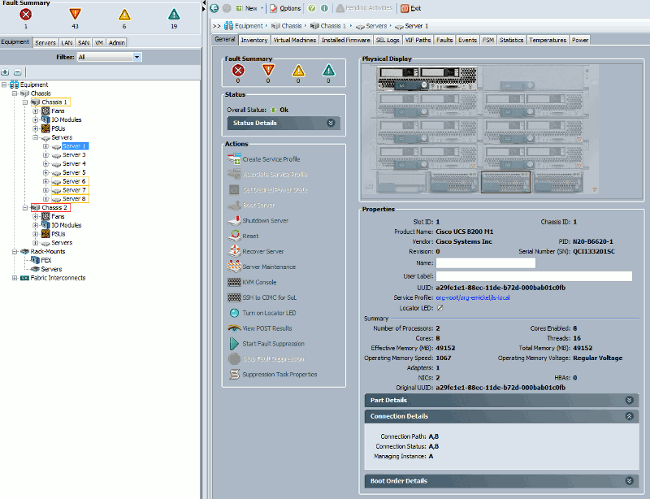
-
Wenn Sie die KVM-IP-Adresse pingen können, aber immer noch keine Verbindung zum KVM herstellen können, ist möglicherweise eine doppelte IP-Adresse im Netzwerk vorhanden. Eine Möglichkeit, dies zu überprüfen, besteht darin, dem Blade statisch eine neue IP-Adresse zuzuweisen, von der Sie wissen, dass sie nicht verwendet wird. Wenn der Host abgeschaltet werden kann, setzen Sie den betreffenden Blade-Server aus, und senden Sie erneut einen Ping an die KVM-IP-Adresse. Wenn diese IP weiterhin erfolgreich ist, wird sie im Netzwerk dupliziert. Entfernen Sie die IP-Adresse vom anderen Gerät, oder passen Sie den UCS MGMT-IP-Pool so an, dass diese Adresse nicht enthalten ist.
Java-Komplikationen
-
Überprüfen Sie, ob die richtige Java-Version installiert ist. Auf der UCS Manager-Webseite sind die Anforderungen und Links für getestete Java-Versionen aufgeführt.
-
Überwachen und sammeln Sie Java-Protokolle in der Java-Systemsteuerung, wenn Sie KVM starten. Klicken Sie auf Start > Enter Run > Enter javaws -viewer.
-
Java-Cache leeren — Klicken Sie in der Java-Systemsteuerung auf Allgemein > Temporäre Internetdateien > klicken Sie auf Anzeigen. Es startet einen Java Cache Viewer. Löschen Sie den gesamten KVM-Viewer.
-
Funktioniert der Standalone-KVM-Launcher? Sie können den KVM-Launcher und den UCS Manager mit der Datei kvm.zip umgehen.
-
Zunächst müssen Sie eine Richtlinie/einen Benutzer für die intelligente Plattformverwaltungsschnittstelle (IPMI) erstellen und diese/diesen dem betroffenen Blade-Serviceprofil hinzufügen (dies ist unter Richtlinien).
-
Rufen Sie http://<ucs manager ip address>/kvm.zip auf, um die Datei kvm.zip herunterzuladen.
-
Entpacken Sie die Datei launchkvm.bat und führen Sie sie aus. Anschließend werden Sie zur Eingabe einer IP-Adresse des Servers (KVM-Adresse wurde im UCS Manager gefunden) sowie des von Ihnen konfigurierten IPMI-Benutzernamens und -Kennworts aufgefordert.
-
UCSM-Fehler und -Fehler
Die KVM-Konnektivität des UCS Managers weist nur sehr wenige Fehler auf. Verwenden Sie jedoch die folgenden Befehle und Protokolldateien, um Unregelmäßigkeiten im UCS zu untersuchen:
-
Überprüfen der Fabric Interconnect IP-Tabellen:
UCS-A# connect local-mgmt UCS-A(local-mgmt)# show mgmt-ip-debug ip-tables
-
CIMC-Nachrichtendatei für Blade überwachen:
connect cimc [x/y] (where x is the chassis and y is the server) UCS-A# connect cimc 2/1 Trying 127.5.2.1... Escape character is '^]'. CIMC Debug Firmware Utility Shell [ support ] [ help ]# messages
-
Verwenden Sie den Befehl tail, um die PAM-Proxydatei (Port to Application Mapping) von UCS Manager aus zu überprüfen. Dies kann live oder über Dateien des technischen Supports erfolgen.
UCS-A# connect local-mgmt UCS-A(local-mgmt)# tail-mgmt-log svc_sam_pamProxy
Zugehörige Informationen
Revisionsverlauf
| Überarbeitung | Veröffentlichungsdatum | Kommentare |
|---|---|---|
1.0 |
28-Feb-2013 |
Erstveröffentlichung |
Cisco kontaktieren
- Eine Supportanfrage öffnen

- (Erfordert einen Cisco Servicevertrag)
 Feedback
Feedback